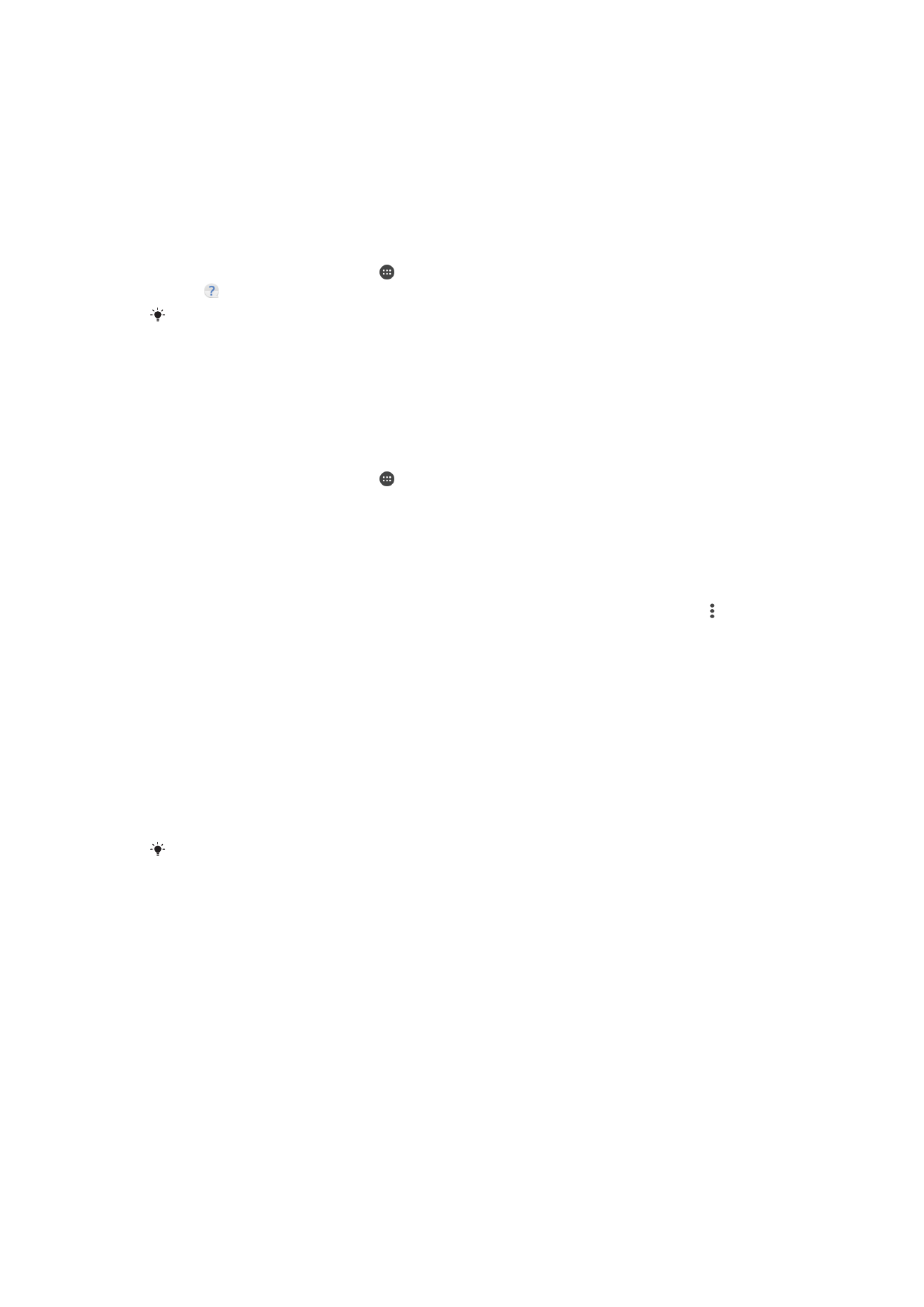
Uudelleenkäynnistäminen, palauttaminen ja korjaaminen
Voit pakottaa laitteen käynnistymään uudelleen tai sammumaan, jos laite lakkaa
reagoimasta komentoihin tai ei käynnisty uudelleen normaalisti. Asetuksia ja
henkilökohtaisia tietoja ei poisteta.
Voit myös palauttaa laitteen alkuperäiset oletusasetukset. Tämä on joskus tarpeen, jos
laite lakkaa toimimasta asianmukaisesti. Ota kuitenkin huomioon, että jos haluat säilyttää
tärkeitä tietoja, sinun on ensin varmuuskopioitava tiedot muistikortille tai muualle kuin
sisäiseen muistiin. Lisätietoja on kohdassa
Sisällön varmuuskopioiminen ja
palauttaminen
sivulla 45.
144
Tämä on julkaisun Internet-versio. © Tulostus sallittu vain yksityiskäyttöön.
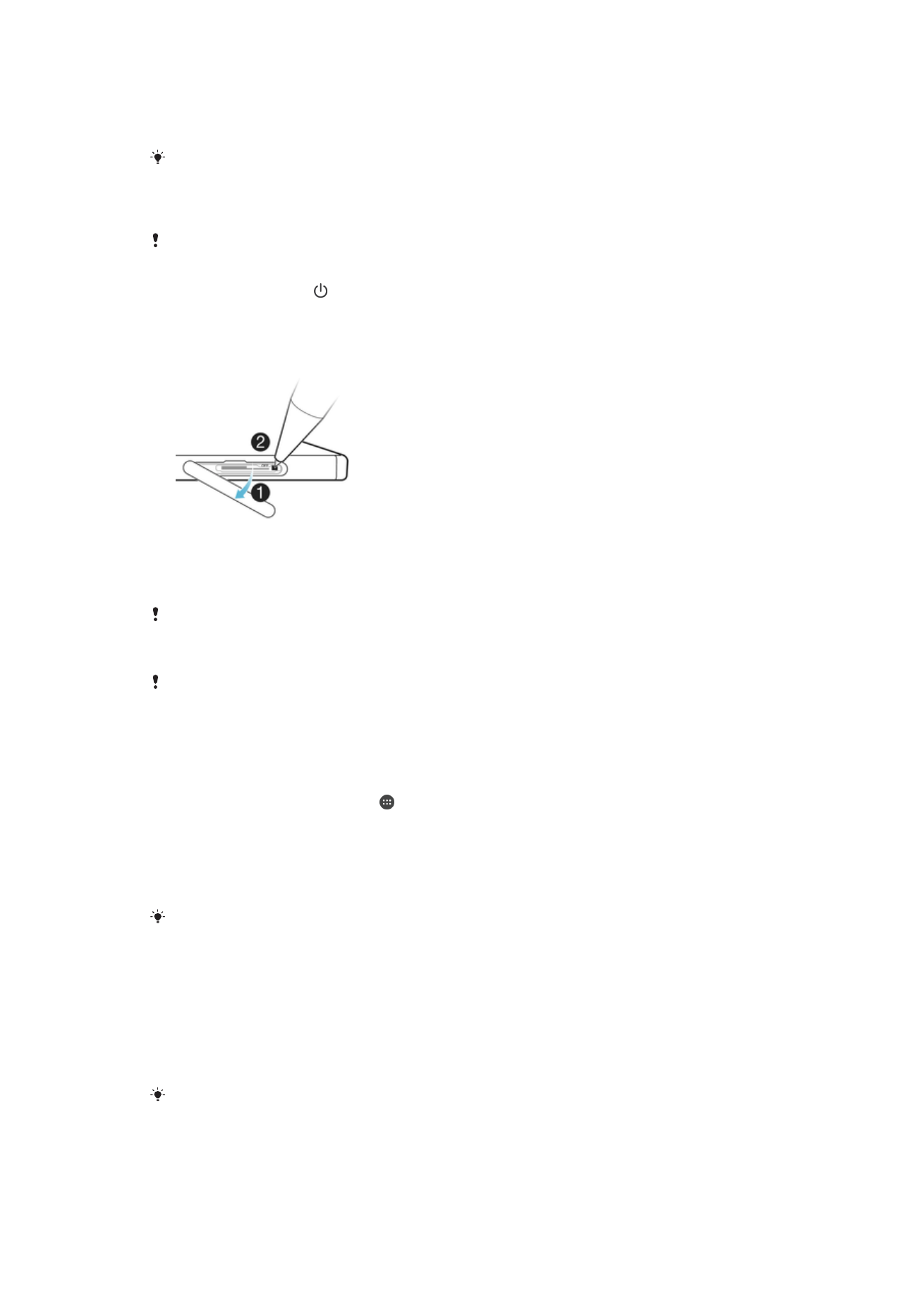
Jos laite ei käynnisty tai haluat nollata laitteesi ohjelmiston, voit korjata laitteen Xperia™
Companionilla. Saat lisätietoja Xperia™ Companionin käytöstä kohdasta
Xperia™
Companion
sivulta 43.
Jos jaat laitteen usean käyttäjän kanssa, sinun on mahdollisesti kirjauduttava sisään
omistajana eli ensisijaisena käyttäjänä, jotta voit palauttaa alkuperäiset tehdasasetukset.
Laitteen käynnistäminen uudelleen
Laitteen uudelleenkäynnistys ei ehkä onnistu, jos akun varaus on vähissä. Kytke laite laturiin ja
yritä uudelleenkäynnistystä uudelleen.
1
Paina virtapainiketta pitkään.
2
Napauta avautuvassa valikossa
Käynnistä uudelleen. Laite käynnistyy uudelleen
automaattisesti.
Laitteen pakottaminen sammumaan
1
Avaa nano SIM -kortin ja muistikorttipaikan kansi.
2
Paina OFF-painiketta muutama sekunti kynän kärjellä tai vastaavalla esineellä.
3
Kun laite värähtää nopeasti kolme kertaa, vapauta OFF-painike. Laitteen virta
katkeaa automaattisesti.
Älä käytä kovin teräviä esineitä, jotka saattavat vioittaa OFF-painiketta.
Oletusasetusten palauttaminen
Kun laitteen asetuksia palautetaan, älä keskeytä prosessia, sillä tämä saattaa vahingoittaa
laitetta pysyvästi.
1
Varmuuskopioi kaikki laitteen sisäiseen muistiin tallennetut tärkeät tiedot
muistikortille tai muualle kuin sisäiseen muistiin. Jos olet tallentanut SD-kortille
salattuja tiedostoja, poista niiden salaus, jotta voit käyttää niitä myös palautuksen
jälkeen.
2
Avaa
Aloitusnäyttö ja napauta .
3
Etsi ja napauta
Asetukset > Varmuuskopioi ja palauta > Tehdastietojen palautus.
4
Napauta
Palauta puhelimen asetukset.
5
Piirrä tarvittaessa näyttölukituksen avauskuvio tai anna näytön lukituksen
avaussalasana tai PIN-koodi, jotta voit jatkaa.
6
Vahvista asetus napauttamalla
Tyhjennä kaikki.
Laitettasi ei palauteta aiempaan Android™-ohjelmistoversioon, kun palautat oletusasetukset.
Laitteen ohjelmiston korjaaminen
Jos unohdat näytön lukituksen avaamiskuvion, PIN-koodin tai kuvion, voit poistaa
suojauksen Xperia™ Companion -sovelluksen laitteen korjaustoiminnolla. Tämä edellyttää
Google-tilisi kirjautumistietojen antamista. Kun suoritat korjaustoiminnon, asennat laitteen
ohjelmiston uudelleen. Saatat menettää joitakin henkilötietoja tässä yhteydessä.
Jos et voi sammuttaa laitetta ennen ohjelmiston korjausta, pakota sen sammutus.
Kun saat uuden Google™-tilisi käyttäjänimen ja salasanan, et ehkä voi kirjautua niillä tai
palauttaa laitettasi 72 tuntiin.
145
Tämä on julkaisun Internet-versio. © Tulostus sallittu vain yksityiskäyttöön.
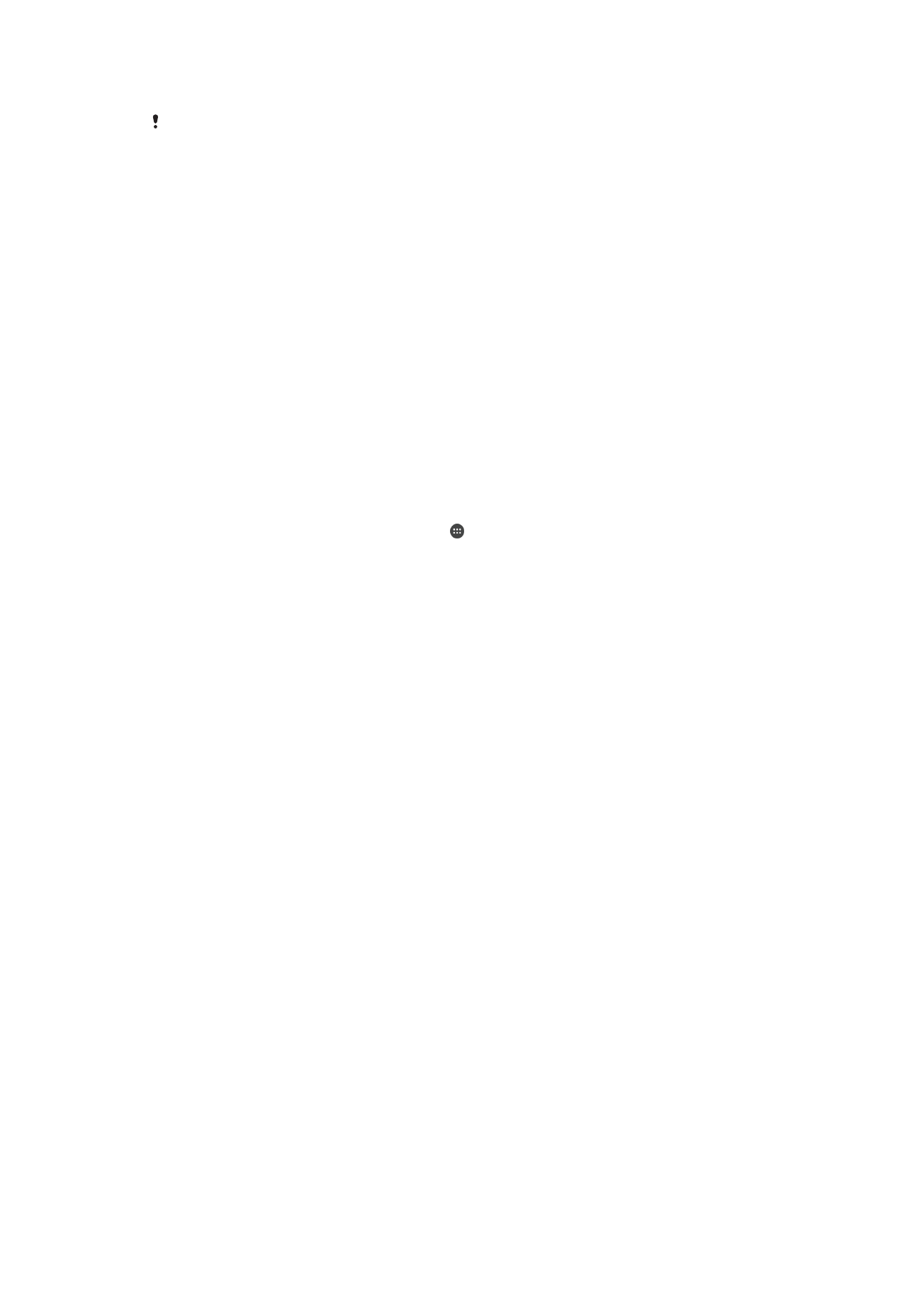
Ohjelmiston korjaaminen Xperia™ Companionilla
Varmista ennen ohjelmiston korjaamista, että muistat Google™-tilisi käyttäjänimen ja
salasanan. Sinun täytyy ehkä antaa ne, että voit käynnistää laitteen uudelleen
ohjelmistokorjauksen jälkeen. Tämä kuitenkin riippuu suojausasetuksistasi.
Jos laitteesi on jumittunut, käynnistyy uudelleen jatkuvasti tai ei käynnisty ollenkaan, kun
olet päivittänyt Xperia™-ohjelmiston, korjannut ohjelmiston tai palauttanut
oletusasetukset, voit yrittää pakottaa laitteen sammutuksen ja käynnistää sen sitten
uudelleen. Jos ongelma jatkuu, pakota laitteen sammutus ja korjaa sitten sen ohjelmisto
alla olevien ohjeiden mukaisesti:
1
Varmista, että PC- tai Mac
®
-koneeseesi on asennettu Xperia Companion.
2
Avaa Xperia™ Companion -ohjelmisto tietokoneella ja valitse sen päänäytöstä
Ohjelmiston korjaaminen.
3
Asenna laitteen ohjelmisto uudelleen ja suorita korjaus loppuun näytön ohjeiden
mukaisesti.